Asus VS207T User Manual
Browse online or download User Manual for Monitors Asus VS207T. Asus VS207T Manuel d'utilisation
- Page / 21
- Table of contents
- BOOKMARKS
- Moniteur LCD 1
- Guide de l’utilisateur 1
- Table des matières 2
- Avertissements 3
- Informations de sécurité 4
- Soin & Nettoyage 5
- 1.1 Bienvenu ! 7
- 1.2 Contenu de la boîte 7
- 1.4 Branchement des câbles 8
- 1.5 Présentation du moniteur 9
- État Description 10
- Bleu ALLUMÉ 10
- Orange Mode Veille 10
- ETEINT ETEINT 10
- VS207D/VS207DE 11
- 1.5.3 Fonction QuickFit 12
- Chapitre 2 : Configuration 13
- 2.2 Réglage du moniteur 14
- 3.1.1 Reconguration 15
- Entrée ligne audio 19
- 3.3 Guide de dépannage (FAQ) 20
- 3.4 Fréquences supportées 21
Summary of Contents
série VS207/VK207Moniteur LCDGuide de l’utilisateurVS207BRIGHT CAMHDVK207
1-4Chapitre 1 : Présentation du produit• Appuyez sur ce bouton pour activer la fonction QuickFit qui est pour l’alignement.• La fonction QuickFit co
1-5Moniteur LCD d'ASUS VS207/VK2071.5.2 Arrière du moniteur LCDVS207NVS207TVS207SVK207SVS207D/VS207DE3147321421424 5114681. ENTRÉE AC2. Port E
1-6Chapitre 1 : Présentation du produit1.5.3 Fonction QuickFitLa fonction QuickFit contient deux types de forme : (1) Grille (2) Taille de photo.1.
2-1Chapitre 2 : Configuration2.1 Démontage du bras/du support (montage mural VESA seulement)Le support détachable du moniteur LCD VS207/VK207 est sp
2-2Moniteur LCD d’ASUS VS207/VK2072.2 Réglage du moniteur• Pour une vision optimale, il est recommandé d'avoir une vision de face sur le monite
3-1Chapitre 3 : Instructions générales3.1 MenuOSD(afchageàl’écran)3.1.1 RecongurationVK207SplendidCouleurImageSélection EntréeMove Menu ExitC
3-2Moniteur LCD d’ASUS VS207/VK207• Mode Standard : Le meilleur choix pour éditer les documents, avec la fonction d’amélioration vidéo SPLENDID™.• M
3-3Moniteur LCD d’ASUS VS207/VK2073. ImageVous pouvez ajuster la Netteté, le Contrôle de l’aspect, la Position (VGA seulement) et le Focus (VGA seule
3-4Chapitre 3 : Instructions générales5. CongurationSystèmePour ajuster la configuration du système. VK207SplendidCouleurImageSélection EntréeMove
3-5Moniteur LCD d’ASUS VS207/VK2073.2 SpécicationsModèle VS207T/N VS207S/D VK207S VS207DETaille du panneau19,5”W (49,53 cm)Résolution max. 1600x900L
iiCopyright © 2012 ASUSTeK COMPUTER INC. Tous droits réservés.Aucune partie de cette publication ne peut être reproduite, transmise, transcrite, stock
3-6Chapitre 3 : Instructions générales3.3 Guide de dépannage (FAQ)Problème Solution possibleLe voyant DEL d'alimentation n’est pas ALLUMÉ• Appu
3-7Moniteur LCD d’ASUS VS207/VK2073.4 Fréquences supportéesSupport de synchronisation des modes VESA / IBM (entrées D-SUB, DVI-D)VS207/VK207Résolutio
iiiAvertissementsDéclaration de la Commission Fédérale des Télécommunications (FCC)Cet appareil est conforme à la section 15 du règlement de la FCC. S
ivInformations de sécurité• Avant d’installer le moniteur, lisez attentivement toute la documentation qui accompagne la boîte.• Pour réduire le risq
vSoin & Nettoyage• Avant de soulever ou de déplacer votre moniteur, il est préférable de débrancher les câbles et le cordon d'alimentation.
viOùtrouverplusd’informationsRéférez-vous aux sources suivantes pour les informations supplémentaires et pour les mises à jour de produit et logici
1-1Moniteur LCD d'ASUS VS207/VK2071.1 Bienvenu !Merci d'avoir acheté un moniteur LCD VS207/VK207 d'ASUS® !Le dernier moniteur LCD à éc
1-2Chapitre 1 : Présentation du produit1.3 Assemblage de la base du moniteurPour assembler la base du moniteur :1. Connectez la base au bras du moni
1-3Moniteur LCD d'ASUS VS207/VK2071.5 Présentation du moniteur1.5.1 Face avant du moniteur LCD123451. Bouton :• Règle automatiquement l’imag
More documents for Monitors Asus VS207T
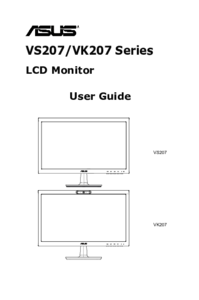



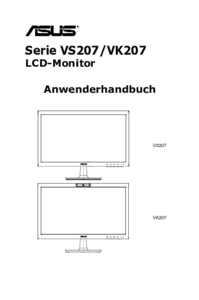


 (18 pages)
(18 pages) (34 pages)
(34 pages) (24 pages)
(24 pages) (26 pages)
(26 pages) (30 pages)
(30 pages)







Comments to this Manuals